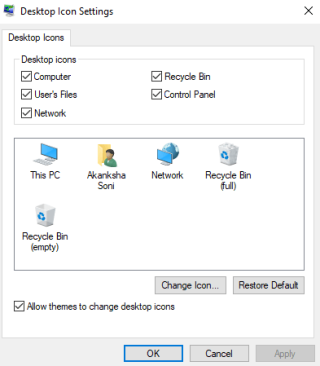Kosz to folder w systemie Windows, który zawiera wszystkie usunięte pliki, zanim trwale znikną z komputera (chyba że zostały usunięte za pomocą klawiszy Shift + Delete). W Twoich rękach spoczywa decyzja, czy chcesz je wszystkie usunąć, czy przywrócić, jeśli któryś z nich został przez pomyłkę usunięty. W każdym razie wiemy, jak ważny jest Kosz! Ale co, jeśli na pulpicie brakuje ikony, to jak przywrócić ten zagubiony kosz w systemie Windows 10?
Cóż, to jest odpowiedź, którą dajemy ci za pośrednictwem tego bloga. Jeśli więc zapytasz o przyczyny jego zniknięcia na pulpicie systemu Windows, może to być wszystko, od nowej aktualizacji systemu Windows po usunięcie wpisu rejestru ikony. Zobaczmy rozwiązania dotyczące przywracania utraconego kosza w systemie Windows 10.
Jak przywrócić utraconą ikonę kosza w systemie Windows 10?
Krok 1 : Kliknij przycisk Start w lewym dolnym rogu okna i pozwól, aby menu się rozwinęło. Wybierz Ustawienia stąd. Możesz też kliknąć prawym przyciskiem myszy ekran Windows i wybrać Personalizuj .
Krok 2 : W sekcji Personalizacja > wybierz Motywy > Zlokalizuj ustawienia ikony pulpitu .
Krok 3 : Zaznacz pole wyboru Kosza . i będziesz mógł przywrócić utracony kosz w systemie Windows 10.
To musi rozwiązać problem, aby szybko zlokalizować ikonę kosza na śmieci.

Inne ustawienie, które należy sprawdzić
Komputer może przejść do trybu tabletu, w którym brakuje ikony kosza systemu Windows 10. W tym celu lepiej wyłączyć tryb. Postępuj zgodnie z instrukcjami dla tego samego:
Krok 1 : Kliknij Start > Ustawienia zasięgu > System > Tryb tabletu .
Krok 2 : Wyłącz przełącznik „Ukryj ikony aplikacji na pasku zadań w trybie tabletu” i „Automatycznie ukryj pasek zadań w trybie tabletu”.

Jak utworzyć skrót do kosza?
Jeśli nawet teraz nie możesz odzyskać ikony Kosza w systemie Windows 10, najlepiej utworzyć skrót na pulpicie.
Krok 1 : Przejdź do Eksploracji plików r i przejdź do Widok > Opcje . Wszystkie opcje folderów pojawią się przed tobą.
Krok 2 : Kliknij kartę Widok w Opcjach folderów. Tutaj zaznacz pole „ Pokaż ukryte pliki, foldery i dyski ” i odznacz pole „ Ukryj chronione pliki systemu operacyjnego (zalecane) ”
Krok 3 : Pojawi się nowy monit, kliknij Zastosuj > OK
Krok 4 : Teraz wróć do Eksploratora plików> kliknij Ten komputer > Dysk C. Tutaj zlokalizuj $Recycle.Bin , kliknij go prawym przyciskiem myszy. Wybierz Wyślij do i wybierz Pulpit (utwórz skrót) .
Kosz w systemie Windows 10 łatwo wraca do pulpitu dzięki takim krokom wymienionym powyżej.
Dodatkowa wskazówka
Wyjaśniliśmy, jak przywrócić utracony kosz w systemie Windows 10. Ale jednocześnie powinieneś również dowiedzieć się, jak przywrócić usunięte dane na komputerze, jeśli zostały one usunięte przypadkowo lub nawet celowo. Jeśli w koszu nie ma pozostałości pliku, musisz wiedzieć o narzędziu Advanced Disk Recovery .
Podczas nauki o tym, jak odzyskać trwale usunięte pliki w systemie Windows 10 , to narzędzie ułatwia odzyskiwanie danych łatwiej niż kiedykolwiek.
Z tą dodatkową wskazówką sprawdź również:
Szczęśliwego powrotu do zdrowia!
Mamy nadzieję, że po przeczytaniu powyższego bloga odzyskasz Kosz w systemie Windows 10. Jeśli nie możesz lub masz inne problemy, napisz do nas w sekcji komentarzy poniżej. Nie zapomnij też polubić i subskrybować naszych kanałów na Facebooku i YouTube .